
Publicat
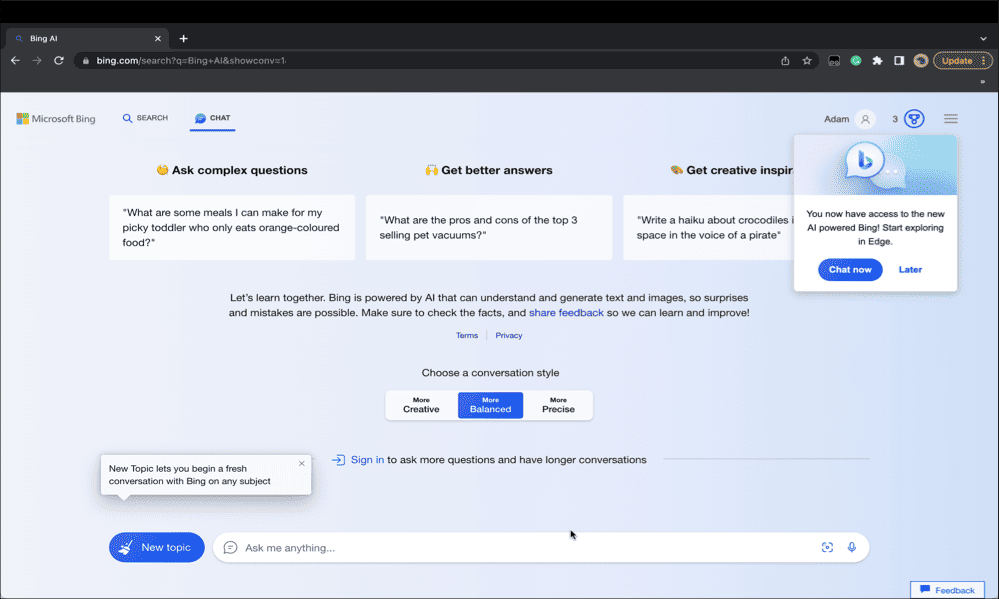
Bing Chat nu mai este limitat la Microsoft Edge. Dacă doriți să începeți să utilizați Bing AI în Chrome, urmați acest ghid.
Bing Chat este un instrument AI generativ incredibil de puternic pe care îl puteți folosi pentru a avea interacțiuni conversaționale în motorul de căutare Bing. De la lansare, Bing Chat a fost disponibil doar pe Browserul Microsoft Edge.
Totul se schimbă, însă. Bing Chat este lansat treptat și pe Chrome și Safari. Unii utilizatori au deja acces la Bing Chat în Chrome.
Dacă doriți să încercați chatbot-ul AI cu browserul dorit, atunci iată cum să utilizați Bing Chat AI pe Chrome.
Ce este Bing Chat?
Bing Chat este propriul chatbot AI al Microsoft, care vă permite să utilizați limbajul natural pentru a interacționa cu motorul de căutare Bing.
În loc să tastați o interogare și să vedeți o listă cu rezultatele căutării, puteți pune întrebări Bing Chat și obține răspunsuri conversaționale care (ar trebui) să conțină informațiile pe care le căutați. Puteți merge înainte și înapoi cu AI, solicitând mai multe informații sau clarificând întrebarea dvs., deși există o limită, așa cum vom vedea mai târziu.
Bing Chat rulează pe GPT-4 de la OpenAI, care este același model din spatele ChatGPT Plus, versiunea plătită a ChatGPT.
ChatGPT este instrument de procesare a limbajului natural care a adus AI generativă în conștiința publicului la sfârșitul anului 2022, dar Bing Chat înlătură câteva dintre obstacolele prin care trebuie să treceți pentru a accesa ChatGPT. De asemenea, este complet gratuit de utilizat.
Ce poți face cu Bing Chat?
Dacă nu ați încercat niciodată ChatGPT sau instrumente similare până acum, veți fi uimit de ceea ce puteți face cu Bing Chat.
Dacă doriți doar să găsiți informații, puteți pune o întrebare. În loc de rezultatele căutării tradiționale, cu toate acestea, veți primi un răspuns scris care conține informațiile dvs. și sursele pentru acele informații pe care le puteți urmări.
Ceea ce face Bing Chat mult mai puternic ca instrument de căutare este că îl puteți folosi pentru a vă rafina interogarea punând întrebări ulterioare, pe care Bing Chat le va înțelege în contextul interogării dvs. anterioare.

Cu toate acestea, ceea ce este cu adevărat uimitor este utilizarea Bing Chat pentru a crea lucruri.
Îi poți cere să-ți scrie o poveste pe baza solicitărilor pe care i le oferi. Îl poți face să scrie un eseu pe baza unui titlu. Puteți chiar să creați un limerick bazat pe prima linie. Rezultatele sunt de obicei incredibil de impresionante.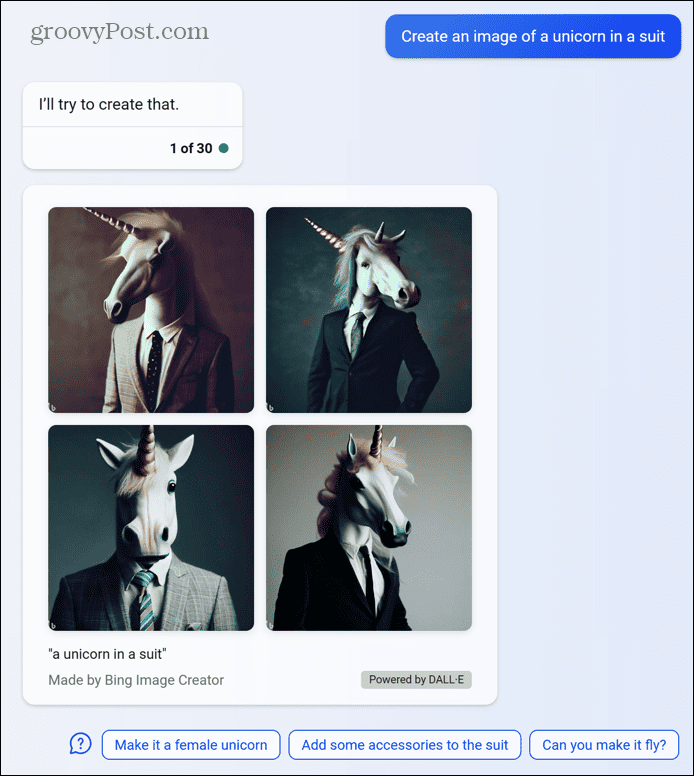
De asemenea, puteți utiliza Bing Chat pentru a crea imagini. Vrei să vezi o poză cu un unicorn în costum? Întrebați Bing Chat și acesta vă va genera unul.
Bing Chat pe Chrome este la fel ca pe Edge?
Bing Chat activat Google Chrome are cele mai multe dintre aceleași caracteristici ca pe Edge. Puteți pune aceleași tipuri de întrebări și veți primi aceleași tipuri de răspunsuri.
Există totuși câteva diferențe semnificative.
La momentul scrierii, există o limită de cinci solicitări în aceeași conversație înainte de a trebui să resetați și să începeți o nouă conversație. Acest lucru se datorează faptului că conversațiile mai lungi pot deruta AI generativă și pot duce chiar la unele răspunsuri dubioase.
În Edge, totuși, puteți avea până la 10 solicitări înainte de a trebui să începi din nou. În ambele browsere, conectarea cu un cont Microsoft va crește numărul de solicitări pe care le puteți utiliza.
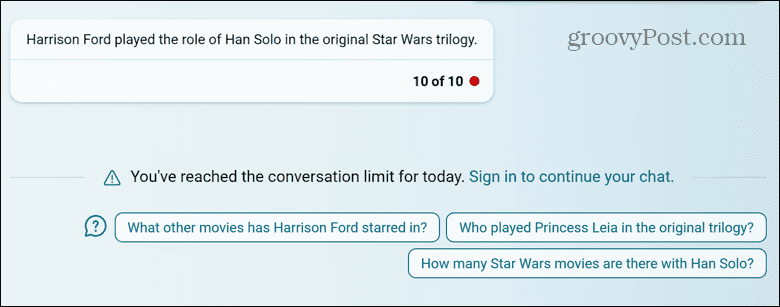
Dacă utilizați Chrome (și Safari), atunci interogările dvs. au un limită de 2.000 de caractere. Dacă utilizați Bing Chat în Microsoft Edge, totuși, veți avea un limită de până la 4.000 de caractere când utilizați opțiunile „Mai creativ” sau „Mai precis”.
Pentru interogări simple, aceasta nu va fi o problemă mare. Pentru solicitări complexe, cum ar fi să ceri Bing Chat să scrie cod pentru un anumit scop, s-ar putea să te confrunți cu limita de caractere pe Chrome.
Cum să utilizați Bing Chat AI în Chrome
Accesarea Bing Chat pe Chrome este simplu de făcut, ceea ce o face una dintre cele mai simple modalități de a profita de puterea AI generativă.
Spre deosebire de ChatGPT, nu este nevoie să creați un cont sau să vă conectați.
Pentru a utiliza Bing Chat AI în Chrome:
- Deschis Crom și navigați la Site-ul web Bing.
- Pe pagina de pornire Bing, faceți clic pe conversație pictograma.
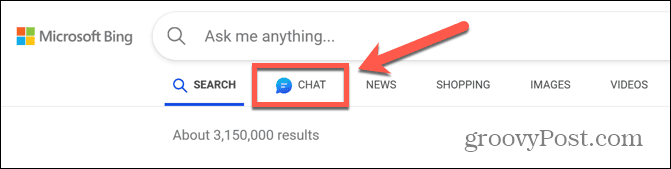
- Selectați un stil de conversație. Poti opta pentru Mai creativ, Mai echilibrat, sau Mai precis.
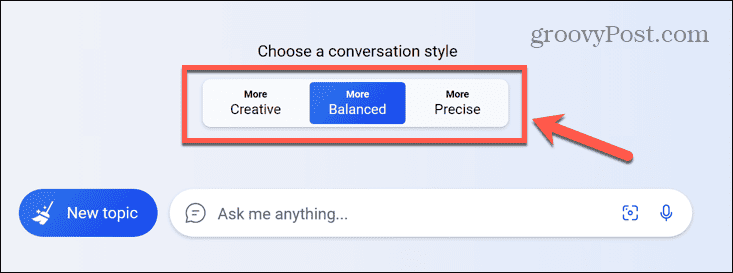
- Introduceți interogarea în caseta de căutare și apăsați introduce.
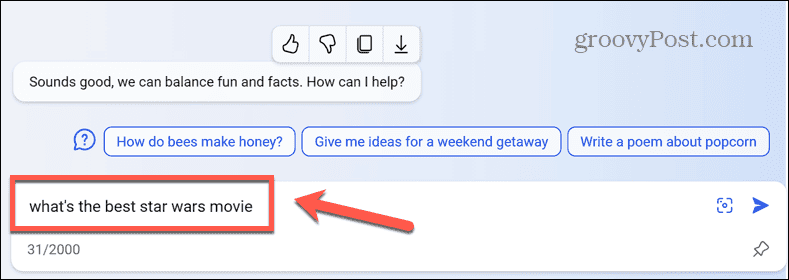
- Când primiți un răspuns, puteți introduce solicitări suplimentare sau puteți face clic pe una dintre urmăririle sugerate.
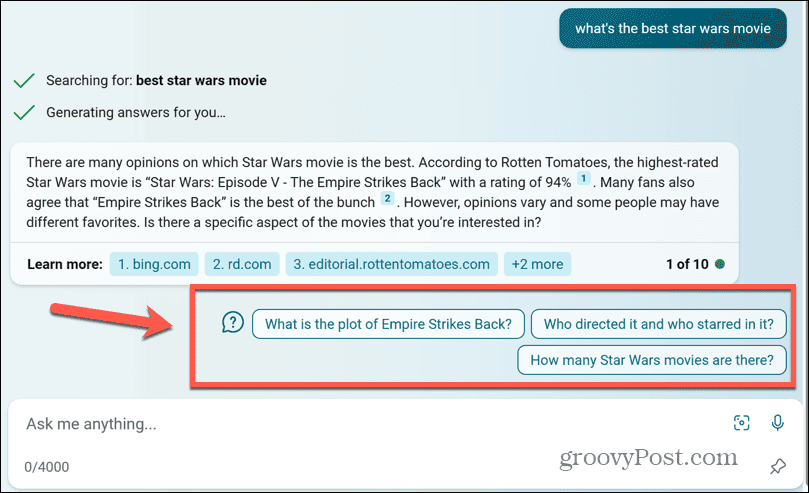
- Puteți continua să adăugați solicitări până când ajungeți la limită, moment în care va trebui să începeți o nouă conversație de la zero.
- Pentru a începe o conversație nouă în orice moment, faceți clic pe Subiect nou pictograma.
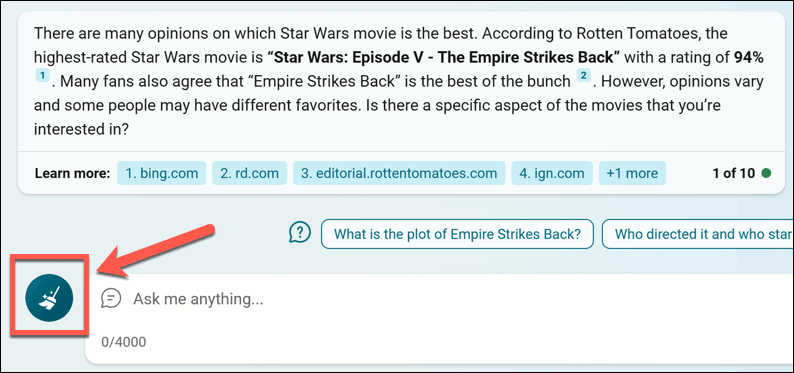
Nu puteți accesa Bing Chat pe Chrome?
Bing Chat este lansat în Safari și Chrome și, la momentul publicării, nu este disponibil pentru toți utilizatorii.
Dacă nu reușiți să depășiți solicitările care vă spun să instalați Edge, atunci nu aveți încă acces la Bing Chat pe Chrome. Puteți fie să așteptați până când funcția se deblochează pentru dvs., fie să treceți la Microsoft Edge, unde puteți utiliza imediat Bing Chat.
Este posibil să descoperiți, așa cum am făcut și noi, că accesul dvs. la Bing Chat este intermitent. Este posibil să accesați Bing Chat în Chrome într-o zi, dar nu în următoarea. Este probabil că aceste probleme vor fi rezolvate în timp și, în curând, veți putea folosi Bing Chat pe Chrome fără probleme.
Folosind Bing AI în Chrome
Învățarea cum să utilizați Bing Chat AI în Chrome vă permite să vă bucurați de impresionantul instrument AI generativ fără a fi nevoie să instalați un browser diferit. Există unele limitări și este posibil să nu puteți accesa încă Bing Chat pe Chrome, dar odată ce puteți, instrumentul este impresionant de puternic.
Există multe altele pe care le puteți afla despre Bing Chat. Puteți învăța cum ștergeți istoricul căutărilor din Bing Chat astfel încât nimeni să nu știe că nu ai inventat acel limerick la care ai luat masa în oraș. Puteți învăța cum dezactivați Bing Chat AI în Windows 11 Search dacă preferați să nu îl folosiți.
Și dacă ești îngrijorat că AI va deveni conștient de sine și va face din noi toți sclavii ei, atunci poți eliminați butonul Bing Chat din Microsoft Edge.


